
フレームレートとは、動画撮影するとき、設定をする撮影要素のひとつです。
結論を言うと、1秒間の『コマ数』のことですが、一体いくつに設定すれば良いのか?
ちょっとよく分かりませんよね?
映画の設定は?テレビの設定は?YouTubeでは?
ということで、今回は、よくわからない動画撮影の設定の一つ、フレームレートについて、です。
●フレームレートとは?
●フレームレートの適正数値は?
●フレームレートの使い分け
について、ご紹介します。
どうぞ、最後までご高覧ください。
目次
フレームレートの基礎知識|動画の滑らかさを決定する要素

フレームレートは、1秒間に使われるコマ数のことです。
1秒間に表示されるフレーム数を(fps)という単位で表します。この数値の大きさによって、映像がどれだけ滑らかに見えるか?が決まります。
フレームレートには、24fps、30fps、60fpsなどの設定があって、数値が低いほど映像はカクつき、逆に数値が高ければ映像は滑らかになります。
(1)フレームレートは映像の滑らかさを決める
(2)フレームレートをパラパラ漫画で理解する
(3)24fps、30fps、60fpsの用途は?
それでは、もう少し詳しくフレームレートについて、深掘りして見ましょう。
(1)フレームレートは映像の滑らかさを決める
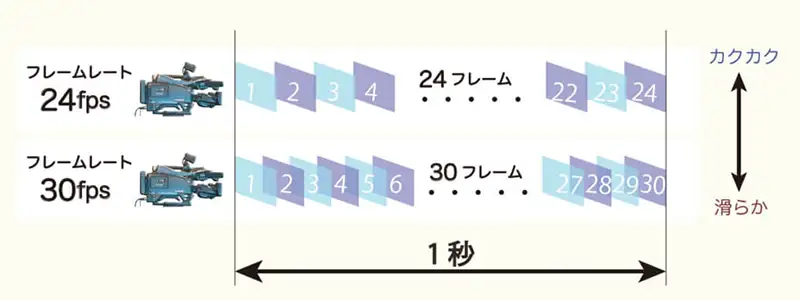
フレームレートとは
フレームレート=1秒間に動画を構成する静止画の枚数(コマ数)
のことです。


(2)フレームレートをパラパラ漫画で理解する
つまり、フレームレートとは
動画中の一枚一枚の写真の枚数
です。
パラパラ漫画を思い浮かべるとわかりやすいです
たとえば『人間がジャンプして天井に頭をぶつけて落ちてくる』というパラパラ漫画を作ったとします。
このとき、ジャンプしてから、落ちてくるまでの動きを表現した時に、下記のどちらが滑らかでしょうか?
絵の数=30枚
VS
300枚の絵で表現する
もう、お分かりですよね?
枚数が多いパラパラ漫画の方が、圧倒的に滑らかな動きになります。


fps値大=滑らか
fps値小=カクカクした動画
になります。
(3)24fps、30fps、60fpsの用途は?
それぞれのフレームレートの用途を一覧表にしてみました。
24fpsは、映画でよく使われるフレームレートで、シネマティックな質感です。30fpsは、一般的な動画で、テレビ放送やYouTubeで使われます。60fpsは、アクションやスポーツの映像に最適のフレームレートです。
キヤノンマーケティングジャパングループ
フレームレートの種類 おもな用途 3〜5fps 一般的な防犯カメラ・監視カメラ 24fps 映画 25fps 欧州のテレビやDVD(PAL圏内) 30fps 日本のテレビやDVD・YouTube(HTSC圏内) 50fps 欧州の4K・8KテレビやDVD(PAL圏内) 60fps 4Kor8K放送・スポーツ映像(HTSC圏内) 120fps 一部のスポーツ用途カメラ、ゲームや3D映画など
120fpsは、早く動くものをゆっくり見せたいときやゲーム内で使われますが、通常の撮影で使用されることは、ありません。
次章では、フレームレートの数値ごとに、もう少し詳しく解説をします。
動画の用途別フレームレート設定値

動画の用途によって、適切なフレームレートの数値設定が必要です。
映画やスポーツ、SNS用の動画など、それぞれの目的に応じて最適なフレームレートを選択することで、視聴者にとって心地よい映像体験を提供できます。
用途に適した設定を知ることで、映像の質を向上させましょう。
<1>映画やドラマ撮影におすすめの24fps設定
<2>YouTubeやSNS動画向けの30fps設定
<3>動きの速いシーンに対応する60fps設定
<1>映画やドラマ撮影におすすめの24fps設定
映画やドラマは24fpsで撮影されることが多く、この設定は映像にシネマティックな質感を与えます。
24fpsは若干のカクつきが特徴で、映画特有の動きを表現するのに適しています。
また、データ容量が少ないため長時間の撮影にも向いており、プロの映像制作で広く利用されています。
<2>YouTubeやSNS動画向けの30fps設定
30fpsは、YouTubeやInstagramなどのSNS向け動画に多く使用されるフレームレートです。
視聴者にとって見やすい滑らかさを保ちながら、データ容量も抑えられます。
このフレームレートは、日常の動画やインタビュー映像など、標準的な撮影用途に幅広く対応できるため、一般的なコンテンツにおすすめです。
<3>動きの速いシーンに対応する60fps設定
60fpsは、スムーズな動きが要求されるゲーム実況やスポーツ動画に最適な設定です。
このフレームレートは高速な動きを鮮明に捉え、視聴者に臨場感を提供します。
特にアクションシーンでは、カクつきのない滑らかな映像が求められるため、60fps以上での撮影が推奨されます。
30fpsと60fps、120fpsの体感の違いは?

フレームレートは、大きくなるほど、1秒間あたりのコマ数が増えるため、映像が滑らかになります。
それでは、実際に30、60,120の各fpsで、どのくらいの違いがあるのか?を見ていきましょう。
❶30fpsと60fpsの違いは?
❷60fpsと120fpsの違いは?
❸では120fpsに慣れるとどうなる?
❶30fpsと60fpsの違いは?
30と60fpsの動画を比較すると、その違いはハッキリと分かります。
圧倒位的に60fpsの動画の方が、滑らかに見えます。
では、60と120fpsの場合はどうでしょうか?
❷60fpsと120fpsの違いは?
30と60fpsでは、ハッキリと違いが分かったのに、60と120fpsでは、その違いがわかりません。
その理由は、2つあります。
●普段から目にするのが30、60fpsなので、人間の目がそれ以上を認識しづらい
●使っている端末では、120fpsに対応していない
です。
❸では120fpsに慣れるとどうなる?
では、120fpsをしばらく見たあと、60fpsを見るとどうなるのか?
少しですが、違和感を感じました。
でも、すぐにわからなくなります。やはり人間は60fpsまでが、適正のフレームレートのようです。
高フレームレートのメリットとデメリット

高いフレームレート設定は、滑らかな映像を提供します。
が、コマ数が多い分、動画のデータ容量が増えて、編集や保存に負荷がかかるのが欠点です。
用途に応じたフレームレート設定で、必要以上に高い設定をしないことが必要です。
[1]高フレームレートでデータ容量が増えたら?
[2]フレームレートが低すぎるとどうなる?
[3]フレームレート最適化に機材や編集ソフトを設定する
[1]高フレームレートでデータ容量が増えたら?
高フレームレート撮影は、滑らかな映像が得られる一方で、データ容量が大きくなります。
60fpsや120fpsでの撮影は、多くのフレームを記録するため、ファイルサイズが大きくなり、保存や編集に負荷がかかります。
編集用のPCだけでは、すぐに容量が一杯になってしまうので、外付けハードディスクやクラウドサービスを活用し、データ管理する必要が出てきます。
[2]フレームレートが低すぎるとどうなる?
低いフレームレート撮影では、再生時にカクつきが目立ち、見ていて気持ちよくはありません。
特に動きのあるシーンを、15fps以下の設定で撮影すると、動作が途切れ途切れになります。
視聴者にとって快適な視聴体験を提供するためには、用途に応じた適切なフレームレートを選びが必須です。
[3]フレームレート最適化に機材や編集ソフトを設定する
フレームレートの最適化には、機材とソフトの設定が重要です。
高性能カメラや編集ソフトを活用することで、希望するフレームレートを実現しやすくなります。
特に、プレミアプロやファイナルカットプロといった編集ソフトでは、シーンに合わせたフレームレートの設定や調整が可能です。
フレームレートの応用テクニック

フレームレートを調整することで、さまざまな営業表現ができるようになります。
スローモーションやタイムラプスなどがそれにあたります。
この章では、フレームレートを用いた映像演出について見て行きましょう。
【1】120fps以上でスローモーション効果
【2】低フレームレートでタイムラプス動画
【3】フレームレートを駆使したクリエイティブな動画制作
【1】120fps以上でスローモーション効果
スローモーション撮影には、120fps以上のフレームレートが推奨されます。
高フレームレートで撮影することで、通常の再生速度に比べてより滑らかなスローモーションが可能となり、動きの詳細を捉えた印象的な映像表現が実現します。
映像編集時にも滑らかさを保ちながら速度を変えることができます。
【2】低フレームレートでタイムラプス動画
タイムラプス動画は、通常のフレームレートよりも低い1fpsや2fpsで撮影し、長時間撮影して、短時間での再生をすることで、早い時間の流れを表現します。
通常速度では、見逃しがちな風景の変化や日々の動きを効果的に捉えることができ、映像作品にダイナミックな変化を加えることができます。
専用のタイムラプスモードを備えたカメラやスマホカメラでも撮影が可能です。
【3】フレームレートを駆使したクリエイティブな動画制作
フレームレートを変えることで、視覚的な体験を自由に操れます。
例えば、通常の動画を組み合わせながら、部分的にスローモーションやタイムラプスを取り入れると、視聴者にとって新鮮で魅力的な映像作品が生まれます。
事前にシーンに合ったフレームレートを計画し、編集時にバランスを調整することが、成功の鍵となります。
フレームレート設定の失敗を防ぐチェックリスト

フレームレート設定は、映像制作の仕上がりに大きな影響を及ぼします。
映像の種類や目的に応じた適切な設定を行うことで、トラブルを未然に防ぎ、視聴者にとって最適な視覚体験を提供できます。
ここでは、失敗を防ぐための3つのポイントをご紹介します。
❶フレームレートと解像度のバランス:解像度が高すぎるときの対策法
❷YouTubeなど動画配信プラットフォームの推奨フレームレート
❸編集後のフレームレート調整:映像がカクつかないための最適設定
❶フレームレートと解像度のバランス:解像度が高すぎるときの対策法
解像度が高い場合、フレームレートの設定も適切に調整する必要があります。
高解像度でフレームレートが低すぎると、映像の滑らかさが失われるため、カクつきが発生しやすくなります。
高解像度と高フレームレートを両立するには、パワフルなハードウェアが必要ですので、データ容量や処理能力を考慮して設定しましょう。
❷YouTubeなど動画配信プラットフォームの推奨フレームレート
各動画配信プラットフォームには推奨されるフレームレートがあり、それに従うことで視聴者に最適な体験を提供できます。
YouTubeでは一般的に24fpsから60fpsまで対応していますが、特に動きの多い映像では60fpsが推奨されます。
Vimeoも同様の範囲をサポートしており、画質を重視するコンテンツには60fpsが適しています。各プラットフォームのガイドラインに従い、最適な設定を行いましょう。
❸編集後のフレームレート調整:映像がカクつかないための最適設定
編集後のフレームレート調整は、映像がカクつくのを防ぐために非常に重要です。
再生時に滑らかさを保つためには、フレーム補間技術やモーションブラーを活用して、再生が途切れないようにすることが効果的です。
また、フレームレートをダウンコンバートする際も、編集ソフトの設定を確認し、視覚的な違和感が出ないように最適化しましょう。
外部ストレージと圧縮技術を対策

フレームレートが高くなると、動画のデータ量も大幅に増加します。
そのため、保存や配信には多くのストレージと帯域幅が必要になります。
では、どのように対応をすれば良いのか?について見て行きましょう。
①高フレームレートがもたらすデータ量の増加に対応する
です。
①高フレームレートがもたらすデータ量の増加に対応する
高フレームレートの映像は、1秒間に記録するフレーム数が多く、データ量も比例して増加します。
たとえば、30fpsから60fpsに上げると、動画のデータ量は約2倍になります。
データ容量が増えると、保存に多くのストレージが必要となり、再生時にもインターネット接続の帯域幅を大きく消費します。
②動画配信や保存に役立つ圧縮技術とその使い方
高フレームレート映像を効率的に管理するため、圧縮技術の活用が重要です。
H.264やH.265(HEVC)などのコーデックは、動画データを圧縮してファイルサイズを削減するために使われます。
ストレージ容量の節約には、圧縮技術を活用することで、高品質を保ちながらデータ量を抑えられます。
③フレームレートとファイルサイズの関係を最適化するためのポイント
フレームレートが上がるとファイルサイズも増加しますが、視聴デバイスや配信環境に合わせて適切なフレームレートを設定し、必要に応じて解像度を調整するのも一つの方法です。
また、圧縮技術の活用で、ファイルサイズを減らしつつも画質を維持することが可能です。
目的に応じた設定で、ファイルの最適化を図りましょう。
リフレッシュレートとは?

ちょっと間違えやすいけど、フレームレートと密接に関係のある『リフレッシュレート』について解説します。
フレームレートとリフレッシュレートの違いとは?
リフレッシュレートとは、ディスプレイが1秒間に更新する回数です。
フレームレートの数値がこれを超えると、ディスプレイの制限により映像が完全に生かされません。
| フレームレート | リフレッシュレート |
|---|---|
| 動画の撮影や再生でのフレーム数 | ディスプレイが映像を更新する速度 |
例えば、60fpsで撮影した映像でも、ディスプレイが30Hzであれば30fpsでしか再生されません。
高フレームレートの効果を引き出すには、対応するディスプレイを使用することが求められます。
フレームレートが高くても、リフレッシュレートが低い場合、映像の滑らかさは制限されてしまうから、です。
高フレームレートを生かすためにデバイスやディスプレイの対応を確認しよう
高フレームレートの映像を十分に楽しむためには、デバイスやディスプレイが対応しているか確認が必要です。
例えば、ゲーミングモニターや高性能なスマートフォンは120Hz以上のリフレッシュレートに対応しており、120fpsの映像も滑らかに表示できます。
リフレッシュレートとフレームレートの対応が取れているかで、映像体験の質が大きく変わります。
設定の互換性による映像の見え方の変化
フレームレートとリフレッシュレートの設定が一致しないと、映像の滑らかさが損なわれる可能性があります。
例えば、ディスプレイが60Hzであれば、映像は60fps以下でしか表示されません。
さらに、適切な設定でない場合は映像がカクつくこともあるため、視聴するデバイスの設定を確認し、互換性のあるリフレッシュレートとフレームレートを選ぶことが重要です。
フレームレートの設定方法・まとめ

今回は一眼レフ・ビデオカメラでの動画撮影に関してフレームレートの視点からお伝えしました!
原理をよく理解した上で、日々の撮影に活かしてみて下さい!
今回も最後まで読んでいただき、ありがとうございました!






















